曲を逆再生する:4つの信頼できるテクニック[2023]
 更新者 リサ・オウ / 15年2022月16日30:XNUMX
更新者 リサ・オウ / 15年2022月16日30:XNUMX人々はさまざまな理由で曲を逆再生したいと考えています。 逆再生したときに隠されたメッセージや意味を知りたい人もいます。 他の人は、ビデオの効果音として使用したいと考えています。 逆再生するとどんな音になるのか気になる方も多いのではないでしょうか。 しかし問題は、彼らがそれを行う方法を知らず、それを行う方法を探していることです。 幸いなことに、あなたは読むのに適した投稿に来ました。 これを行うためにコンピューターで作業している場合は、このタスクを実行する方が簡単です。
![曲を逆再生する:4つの信頼できるテクニック[2023]](https://www.fonelab.com/images/video-converter-ultimate/play-a-song-backwards.jpg)
そこで、曲を逆再生するための最も信頼性が高く便利な3つの方法を共有しました。 読み続けて、使用できる最良のテクニックを選んでください。

ガイド一覧
パート1。Audacityを使用して音楽を逆再生する
Audacityは、有名なデジタルオーディオエディタおよび録音アプリケーションのXNUMXつです。 Audacityは、編集、録音、オーディオクリップのミキシング、オーディオファイルの会話、エフェクトの追加など、さまざまなタスクに使用できます。 また、音楽ファイルを反転して再生するために使用することもできます。 それを行う方法を知るには、以下の所定の手順を参照してください。
ステップ 1まず、Audacityアプリケーションをコンピューターにダウンロードします。 そしてそれをインストールします。
ステップ 2次に、アプリを起動します。 次に、をクリックします File メニュータブのボタン。 リストから[開く]を選択します。 で逆再生したい音楽ファイルを選択します ファイルエクスプローラ 表示されるウィンドウ。
ステップ 3その後、をクリックします 選択 [すべて]を選択して、音楽ファイル全体を選択できるようにします。 次に、をクリックします 編集 タップからオプションを選択し、ドロップダウンリストから[反転]を選択します。
ステップ 4今、クリックして File もう一度選択 輸出 > WAVとしてエクスポート、目的のフォルダの場所に保存します。
ステップ 5最後に、Windows Media Playerを開いて監視し、正常に元に戻したかどうかを確認します。 そして、あなたはあなたの歌が逆再生されるのを楽しむことができます。
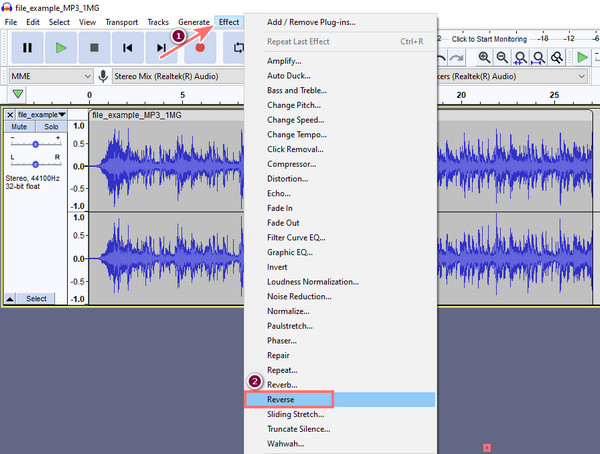
Audacityは無料で、確かにデジタルオーディオ編集のための信頼できるツールです。 ただし、唯一の欠点は、インターフェイスの複雑な設計です。 特に初心者にとっては、利用者にとっては使いにくいかもしれません。
Video Converter Ultimateは、MPG / MPEGを高速かつ高出力の画像/音声品質でMP4に変換できる最高のビデオおよびオーディオ変換ソフトウェアです。
- MPG、MP4、MOV、AVI、FLV、MP3などのビデオ/オーディオを変換します。
- 1080p / 720p HDおよび4K UHDビデオ変換をサポートします。
- トリム、クロップ、回転、エフェクト、強化、3Dなどの強力な編集機能。
パート2。オンラインで曲を逆にする
コンピューターにサードパーティのアプリをダウンロードするのではなく、オンラインで曲を元に戻す方法をお探しですか? 代わりに、この手法を試すことができます。 オンラインの方法であるMP3リバーサーを使用するには、高速または優れたインターネットとMP3形式のオーディオファイルがあれば十分です。 以下の手順に従って、これを使用して逆方向に曲を再生できます。
ステップ 1まず、このhttps://www.mp3-reverser.com/にアクセスするかクリックして、メインページに直接アクセスします。
ステップ 2次に、 ファイルを選択してください ボタン。 そして、横のチェックボックスをオンにします 逆 オプションで、逆速度を変更するか、をクリックします ステレオシフト あなたの欲求に応じて。
ステップ 3その後、ヒット Go ボタンをクリックして、選択したファイルの反転を開始します。
ステップ 4最後に、をクリックします ダウンロード ボタンをクリックしてコンピュータに保存し、再生します。
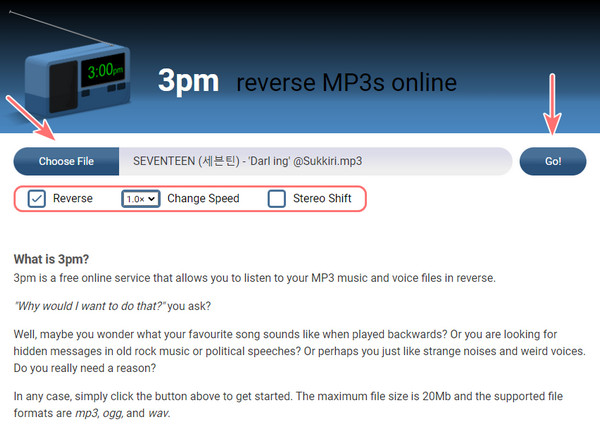
このオンラインプログラムがファイルを正常に元に戻せなかった場合、赤いテキストでメッセージがポップアップ表示されます。 この問題の主な原因は、ファイルがMP3形式ではないことです。 これが、このオンラインプログラムの唯一の欠点です。
ダウンロードまたは作成したミュージックビデオはどうですか? 逆再生または逆再生できますか? もちろんはい! 私たちはあなたにツールを紹介することができます。 それを行う方法を知りたい場合は、この投稿の次の部分に進んでください。
パート3。FoneLabビデオコンバーターで音楽を逆再生する方法
FoneLabビデオコンバータUltimate 優れた、最も用途の広いツールです。 これを使用すると、ほぼすべての種類のオーディオおよびビデオ形式を変換して編集し、ビデオリバーサーを含む多くの機能を提供できます。 さらに、それは高範囲互換のメディアファイルプレーヤーです。 ミュージックビデオを逆再生したい場合は、このプログラムに頼ることができます。 実際、ここでビデオとオーディオに必要なことを効率的に行うことができます。
Video Converter Ultimateは、MPG / MPEGを高速かつ高出力の画像/音声品質でMP4に変換できる最高のビデオおよびオーディオ変換ソフトウェアです。
- MPG、MP4、MOV、AVI、FLV、MP3などのビデオ/オーディオを変換します。
- 1080p / 720p HDおよび4K UHDビデオ変換をサポートします。
- トリム、クロップ、回転、エフェクト、強化、3Dなどの強力な編集機能。
このツールを使用してミュージックビデオを反転する方法を知りたいですか? これがあなたのための完全なチュートリアルです。
ステップ 1まず、ダウンロードして実行します FoneLabビデオコンバータUltimate あなたのPC上で。
ステップ 2その後、メインインターフェイスで、を選択してクリックします ツールボックス オプション。 次に、 ビデオリバーサー.
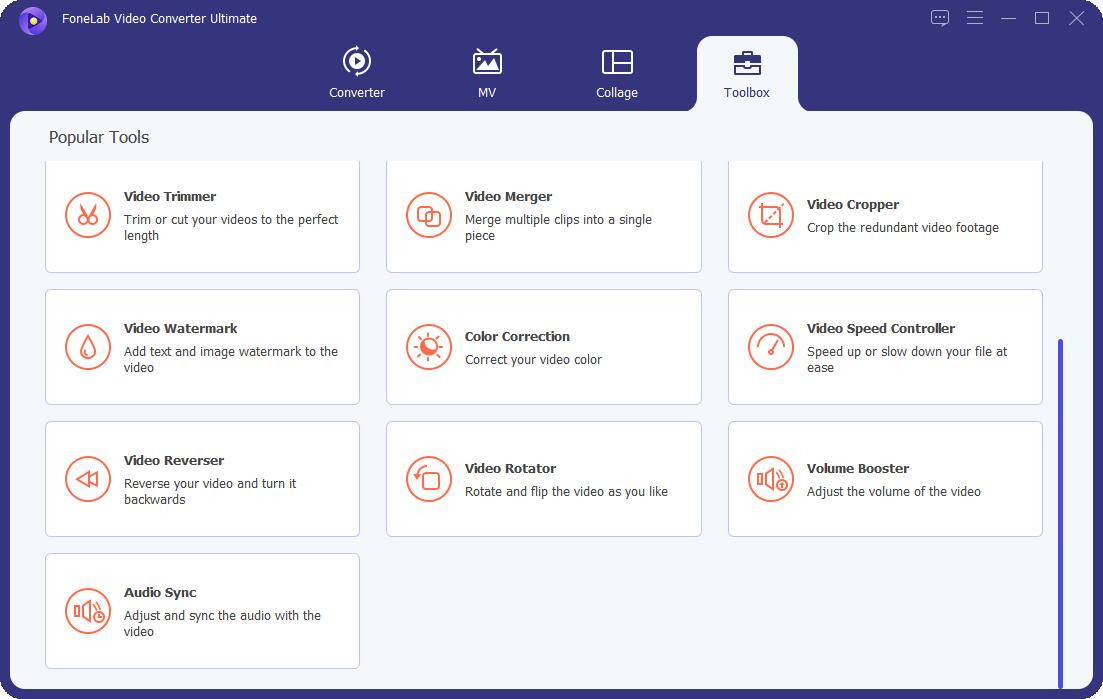
ステップ 3次に、 さらに 反転したいミュージックビデオを次のウィンドウに追加するために署名します。 次に、から ファイルエクスプローラ 表示されたら、ミュージックビデオを選択して、 Open
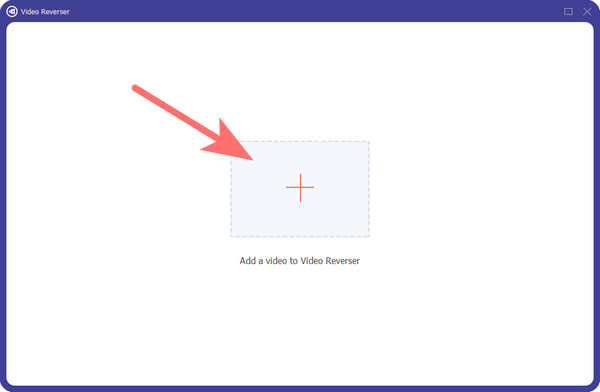
ステップ 4続いて、スライダーを最初から最後までドラッグしてミュージックビデオ全体を選択し、全体を逆方向に再生できるようにします。
ステップ 5最後になりましたが、 輸出 反転した音楽をコンピュータに保存するためのボタン。 そして、あなたはそれをプレイすることができます。
![[エクスポート]ボタンにチェックマークを付けます](https://www.fonelab.com/images/video-converter-ultimate/fonelab-video-converter-ultimate-export.jpg)
とても簡単ですよね? また、オーディオをビデオ形式に変換し、この機能を使用して曲のバックワードを再生することもできます。
実際、FoneLab Video Converter Ultimateは、音楽やビデオを反転させるためのより便利で優れた方法を提供します。 そしてそれはまた良いことができます フラッシュドライブのデータ復旧。 そのため、このツールを強くお勧めします。これは、お客様のニーズを満たすことを保証できるためです。
Video Converter Ultimateは、MPG / MPEGを高速かつ高出力の画像/音声品質でMP4に変換できる最高のビデオおよびオーディオ変換ソフトウェアです。
- MPG、MP4、MOV、AVI、FLV、MP3などのビデオ/オーディオを変換します。
- 1080p / 720p HDおよび4K UHDビデオ変換をサポートします。
- トリム、クロップ、回転、エフェクト、強化、3Dなどの強力な編集機能。
パート4。曲を逆方向に再生する方法に関するFAQ
1. YouTubeで曲を逆再生するにはどうすればよいですか?
残念ながら、YouTube は動画とソーシャル メディアのプラットフォームであるため、YouTube だけで音楽を再生することはできません。 ただし、コンピューターで YouTube ビデオを逆方向に再生することはできます。 ビデオ リバーサー ツールの最も良い例の XNUMX つは、FoneLab Video Converter Ultimate です。
2.曲を短くする方法は?
曲のファイルを短くしたい場合は、サードパーティのアプリまたはオンラインを使用して長さを短くすることができます。 それでも、最も優れており、曲を短くする簡単な方法を提供します FoneLabビデオコンバータUltimate. 単なる変換ツールではなく、ビデオや音楽の長さをカットするなど、提供する多くの編集ツールもあります。
3. iTunesで曲を逆再生できますか?
残念だけど違う。 iTunes を使用して曲を逆方向に再生することはできません。 ただし、Mac で QuickTime を使用してそれを行うことができます。 iPhone では、アプリ GarageBand を利用して、Apple デバイスの曲をリバースできます。
爆発的に終わらせるために、これは、この投稿にリストされている最も信頼できるアプローチを使用して、曲またはミュージックビデオを逆にすばやく効果的に再生する方法です。 私たちはあなたのニーズをお手伝いしました。 また、心からお勧めします FoneLabビデオコンバータUltimate 面倒なことなくビデオや曲を編集する際の要求を支援します。 それにもかかわらず、選択はまだあなた次第です。
また、下のコメント セクションに質問や提案を書き込んでいただければ、さらにお役に立てます。
Video Converter Ultimateは、MPG / MPEGを高速かつ高出力の画像/音声品質でMP4に変換できる最高のビデオおよびオーディオ変換ソフトウェアです。
- MPG、MP4、MOV、AVI、FLV、MP3などのビデオ/オーディオを変換します。
- 1080p / 720p HDおよび4K UHDビデオ変換をサポートします。
- トリム、クロップ、回転、エフェクト、強化、3Dなどの強力な編集機能。
